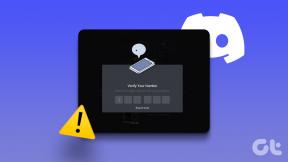כיצד לראות את כל התמונות ששותפו באמצעות Facebook Messenger
Miscellanea / / December 02, 2021
העברת הודעות היא חלק חשוב מחיינו וכל פלטפורמה שמציעה שירותי IM מנסה לקדם את השניה. יש לנו כבר השווה את האופן שבו המסנג'ר של פייסבוק מסתדר מול Hangouts באוואטרים של הדפדפן שלהם, אבל הנה כמה טריקים פשוטים כדי לעקוב אחר כל התמונות ששיתפת ב-Facebook Messenger עם החברים שלך, בכל סוג של מכשיר.

1. הרשת
כדי להגיע לתמונות משותפות דרך האינטרנט, הקש על סמל ההודעות בלוח העליון ממש ליד סמל ההתראות. לאחר מכן לחץ על ראה הכל כדי שתוכל להיכנס לתצוגה הנכונה כדי לעשות את מה שאנחנו צריכים לעשות. אם במקום זאת תפתח ישירות את חלון הצ'אט של חברך, לעולם לא תמצא את האפשרות הנכונה.

אז ברגע שאתה בקטע הנכון, לחץ על איש הקשר שאת התמונות המשותפות שלו אתה רוצה לראות. לאחר מכן לחץ על פעולות ואז הלאה צפה בתמונות בשרשור. זה ייתן לך גישה ל כל התמונות ששיתפת עם אותו אדם.

2. אייפון ואייפד
ב-iOS, הדברים די קלים. עבור לאפליקציית Messenger ולחץ על חלון הצ'אט של האדם המסוים. לאחר מכן עליך ללחוץ על השם שלהם, מה שייתן לך את פרטי הקשר כולל קטע שאומר תמונות משותפות.

קל, נכון?
3. מכשירי אנדרואיד
במכשירי אנדרואיד, הפעלת האפליקציה המעודכנת, הדברים קצת שונים. אתה צריך שוב לפתוח את אפליקציית Facebook Messenger ולהקיש על הצ'אט של איש הקשר שלך ואז לחפש את המעגל
אני סמל בסמל הימני העליון. חלון המידע הזה נותן לך את כל הנתונים שאתה צריך שם, אבל אין קטע נפרד לתמונות משותפות.
אתה, למעשה, תראה כל המדיה המשותפת במקום אחד, שקוראים לו תוכן משותף. זה כולל את התמונות ששיתפת מהגלריה שלך, דרך אפליקציית המצלמה שלך או אפילו קבצי GIF. כולם יהיו מסודרים בקפידה בפינה אחת כאן. למרבה הצער, אין דרך להפריד בין גיפים ששלחתם דרך מקלדות ותמונות באנדרואיד כרגע.

טיפ מהיר: על ידי יציאה ל- הגדרות לשונית של Messenger, אתה יכול גם שמור את התמונות הנכנסות בגלריה המקומית שלך.
איך מעבירים הודעה?
באיזה שירות הודעות אתה משתמש בדרך כלל? ספר לנו בפורום שלנו אם יש משהו שאתה אוהב יותר מאחרים ואם יש בעיות שנוכל לעזור לך בהן.